Evitar o descarregamento das aplicações dúbias de safebrowsing.network
Vírus MacTambém conhecido como: pop-up safebrowsing.network
Faça uma verificação gratuita e verifique se o seu computador está infectado.
REMOVER AGORAPara usar a versão completa do produto, precisa de comprar uma licença para Combo Cleaner. 7 dias limitados para teste grátis disponível. O Combo Cleaner pertence e é operado por RCS LT, a empresa-mãe de PCRisk.
Como remover safebrowsing[.]network do Mac?
O que é safebrowsing[.]network?
safebrowsing[.]network é um site malicioso/fraudulento, projetado para conduzir os utilizadores a descarregar/instalar software não confiável. Normalmente, sites desse tipo alertam os visitantes sobre ameaças/problemas detectados nos seus dispositivos e oferecem aplicações para a sua eliminação. Os utilizadores devem observar que nenhuma página da Web pode detectar esses problemas; qualquer pessoa que afirme isso - não pode ser confiável. O mesmo aplica-se ao conteúdo recomendado, pois é altamente provável que seja ilegítimo e não funcione. Na maioria dos casos, os visitantes de safebrowsing[.]network e outras páginas semelhantes - entram nelas através de redirecionamentos causados por APIs (Aplicação Potencialmente Indesejada), já infiltrada nos seus navegadores.
![fraude safebrowsing[.]network](/images/stories/screenshots201908/safebrowsingnetwork-homepage.jpg)
Os alvos mais comuns dessa fraude são os utilizadores do iPhone, mas é possível que os proprietários de outros produtos da Apple também sejam redirecionados para safebrowsing[.]network. Quando acedido, este site exibe uma janela pop-up que afirma ter detectado quatro vírus, que podem excluir listas de contatos, danificar o cartão SIM e o dispositivo. Os utilizadores devem seguir as instruções apresentadas na página. Essa página repete os avisos iniciais e fornece as etapas de remoção. Em primeiro lugar, os utilizadores são instruídos a premir o botão localizado na parte inferior ("remover vírus"); em segundo lugar, devem descarregar o "My Security" e, finalmente, eliminar as ameaças. Além disso, esta página da Web demonstra uma contagem regressiva e declara que os utilizadores devem agir nesse período de tempo (embora não indique o que provavelmente ocorrerá quando estiver esgotado). Todas as informações listadas em safebrowsing[.]network São falsas, os vírus "detectados" são falsos e inexistentes no dispositivo. Seguindo as "etapas de remoção" fornecidas por este site levará os utilizadores a descarregar/instalar algum tipo de aplicação dúbia ou conteúdo igualmente não confiável.
As APIs (que abrem sites como safebrowsing[.]network) também podem executar campanhas publicitárias intrusivas e rastrear dados. Exibem pop-ups, banners, cupões, pesquisas e outros anúncios indesejáveis. No entanto, são mais do que apenas um incómodo, também são considerados uma ameaça à segurança do dispositivo/utilizador. Quando clicados, esses anúncios são redirecionados para páginas perigosas e alguns podem executar scripts, projetados para descarregar/instalar furtivamente APIs. As apps indesejadas com capacidade de rastreio de dados, monitorizam a atividade de navegação dos utilizadores (URLs visitados, páginas da web visualizadas, consultas de pesquisa digitadas etc.) e recolhem as suas informações pessoais (endereços IP, geolocalizações e detalhes pessoais da vida real). Esses dados confidenciais podem ser partilhados com terceiros (potencialmente, criminosos cibernéticos), com a intenção de usá-los para obter ganhos financeiros. Para resumir, as APIs podem conduzir a várias infiltrações e infecções, perdas financeiras, graves problemas de privacidade e até roubo de identidade. Para garantir a segurança do dispositivo/utilizador, é fundamental remover todas as aplicações suspeitas sem demora.
| Nome | pop-up safebrowsing.network |
| Tipo de ameaça | Phishing, fraude, malware para Mac, vírus para Mac |
| Alegação Falsa | A fraude afirma que o dispositivo está infectado por vírus. |
| Nomes de Detecção | Lista Completa (VirusTotal) |
| A servir o endereço IP | 104.31.92.113 |
| Sintomas | O seu Mac fica mais lento que o normal, vê anúncios pop-up indesejados e é redirecionado para sites dúbios. |
| Métodos de distribuição | Anúncios pop-up fraudulentos, instaladores de software gratuitos (pacotes), instaladores falsos do Flash Player, descarregamento de ficheiro torrent. |
| Danos | O rastreio do navegador da Internet (possíveis problemas de privacidade), exibir anúncios indesejados, redirecionar para sites dúbios, perda de informações privadas. |
| Remoção |
Para eliminar possíveis infecções por malware, verifique o seu computador com software antivírus legítimo. Os nossos investigadores de segurança recomendam a utilização do Combo Cleaner. Descarregar Combo CleanerO verificador gratuito verifica se o seu computador está infectado. Para usar a versão completa do produto, precisa de comprar uma licença para Combo Cleaner. 7 dias limitados para teste grátis disponível. O Combo Cleaner pertence e é operado por RCS LT, a empresa-mãe de PCRisk. |
Manualchecker[.]com, bestantius[.]com, safari-protection[.]com são apenas alguns exemplos de sites fraudulentos semelhantes a safebrowsing[.]network. Geralmente, empregam uma variedade de táticas de intimidação para enganar os utilizadores em determinadas ações. Para elaborar, mostramm avisos de ameaças/problemas encontrados e promovem software não confiável para asua remoção. É altamente recomendável descarregar/instalar e/ou adquirir o conteúdo oferecido por esses sites.
Como é que as aplicações potencialmente indesejadas foram instaladas no meu computador?
O modo mais comum de proliferação de APIs é por meio de configurações de descarregamento/instalação de outros produtos. Esse método de marketing enganoso de pré-agregar software regular com conteúdo indesejado ou mal-intencionado é denominado de "agregação". Processos de descarregamento/instalação apressados (por exemplo, termos ignorados, opções predefinidas usadas etc.) - aumentam o risco de permitir involuntariamente apps agregadas no dispositivo. Quando clicados, os anúncios intrusivos podem executar scripts para descarregar/instalar APIs sem o consentimento do utilizador.
Como evitar a instalação de aplicações potencialmente indesejadas?
Os utilizadores são incentivados a pesquisar o conteúdo para verificar a sua legitimidade antes de fazer o descarregamento/instalação. Somente canais de descarregamento oficiais e verificados devem ser usados. Redes de partilha P2P (BitTorrent, eMule, Gnutella, etc.), sites gratuitos de hospedagem de ficheiros, descarregamento de terceiros e fontes semelhantes são consideradas não confiáveis; portanto, são desaconselhados. Ao fazer o descarregamento/instalar, os utilizadores devem ler os termos, explorar todas as opções disponíveis, usar as configurações "Personalizadas/Avançadas" e optar por não participar de apps, ferramentas, funções, etc. Os anúncios intrusivos geralmente parecem comuns e inofensivos, mas são redirecionados para questionáveis páginas da web (por exemplo, jogos, pornografia, namoro adulto e assim por diante). Se os utilizadores encontrarem anúncios/redirecionamentos desse tipo, é altamente recomendável inspecionar o dispositivo e remover imediatamente todas as aplicações suspeitas. Se o seu computador já estiver infectado com APIs, recomendamos executar uma verificação com Combo Cleaner Antivirus para Windows para eliminá-las automaticamente.
Texto apresentado na janela pop-up:
Aviso: o dispositivo foi infectado por (4) vírus! Os vírus danificam o seu telemóvel, cartão SIM e apagam todos os seus contatos! Por favor, siga as instruções na próxima página para remover os vírus.
Screenshot da página de plano de fundo safebrowsing[.]network:
![página de plano de fundo de safebrowsing[.]network](/images/stories/screenshots201908/safebrowsingnetwork-backgroundpage.jpg)
Texto apresentado nesta página:
Your iPhone has been infected by the viruses (4)!
AppleCare
Plano de Proteção
Se não for resolvido imediatamente, os vírus poderão bloquear o telemóvel, o cartão SIM e danificar e excluir todos os ficheiros importantes.
Para remover o vírus imediatamente:
Passo 1: clique no botão abaixo.
Passo 2: descarregue o "My Security" na próxima página para eliminar completamente o vírus.
Importante: Por favor, aja em 59 segundos.
Remover vírus
Não quero reparar o meu dispositivo.
Suporte
Obter Suporte
Assistência & Reparação
Recursos
Conectar
Estados Unidos
Copyright © 2019 Apple Inc. Todos os direitos reservados.
Política de Privacidade
Termos de Uso
Vendas e Reembolsos
Mapa do Site
Para capacitar o bloqueio de pop-up, avisos fraudulentos de sites e remover dados de navegação na Web em dispositivos móveis da Apple, siga estes passos:
Primeiro, vá em "Configurações" e, em seguida, faça scroll para baixo para encontrar e toque em "Safari".
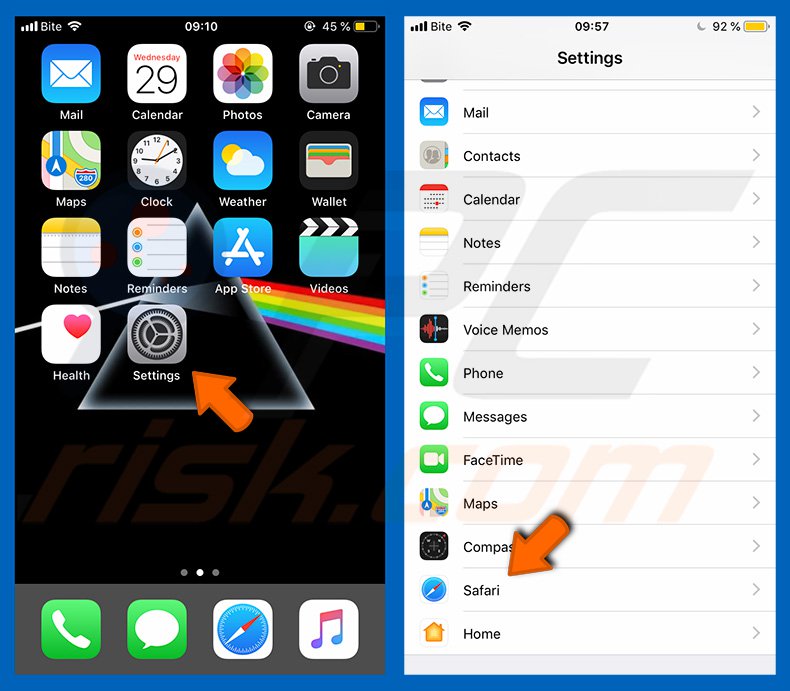
Verifique se as opções "Bloquear pop-ups" e "Aviso fraudulento de site" estão ativadas. Caso contrário, ative-os imediatamente. Em seguida, faça scroll para baixo e toque em "Avançado".
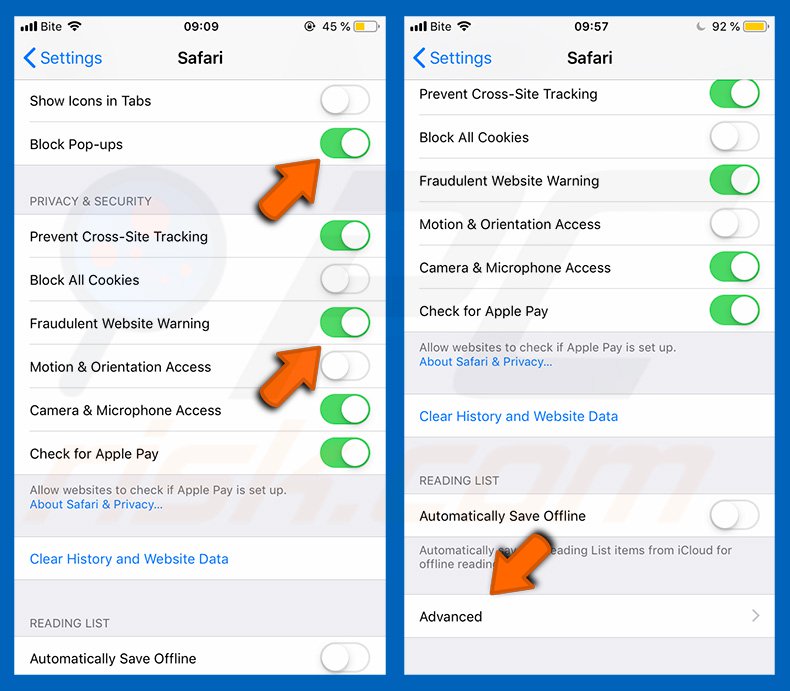
Toque em "Dados do site" e depois em "Remover todos os dados do site".
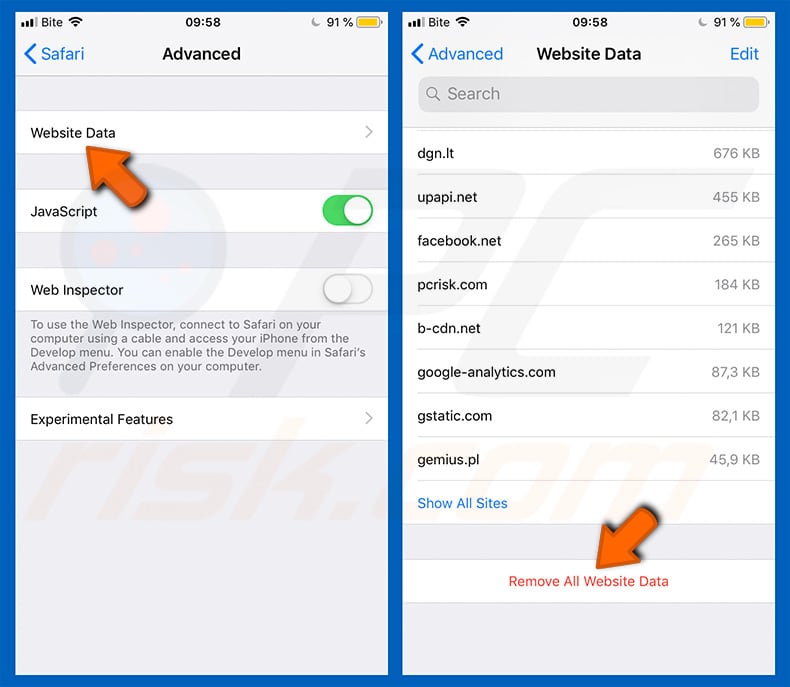
Remoção automática instantânea do malware:
A remoção manual de ameaças pode ser um processo moroso e complicado que requer conhecimentos informáticos avançados. O Combo Cleaner é uma ferramenta profissional de remoção automática do malware que é recomendada para se livrar do malware. Descarregue-a clicando no botão abaixo:
DESCARREGAR Combo CleanerAo descarregar qualquer software listado no nosso website, concorda com a nossa Política de Privacidade e Termos de Uso. Para usar a versão completa do produto, precisa de comprar uma licença para Combo Cleaner. 7 dias limitados para teste grátis disponível. O Combo Cleaner pertence e é operado por RCS LT, a empresa-mãe de PCRisk.
Menu rápido:
- O que é "safebrowsing[.]network"?
- PASSO 1. Remova os ficheiros e pastas relacionados às APIs do OSX.
- PASSO 2. Remova as extensões não autorizadas do Safari.
- PASSO 3. Remova os complementos não autorizados do Google Chrome.
- PASSO 4. Remova os plug-ins potencialmente indesejados do Mozilla Firefox.
O vídeo demonstra como remover sequestradores de adware e navegador de um computador Mac:
Remoção de aplicações potencialmente indesejadas:
Remoção de aplicações potencialmente indesejadas da sua pasta "Aplicações":

Clique no ícone Finder. Na janela do Finder, selecione "Aplicações". Na pasta de aplicações, procure "MPlayerX", "NicePlayer" ou outras aplicações suspeitas e arraste-as para a Reciclagem. Após remover as aplicações potencialmente indesejadas que causam anúncios online, verifique o seu Mac por qualquer componente indesejado.
DESCARREGAR removedor de infeções por malware
Combo Cleaner faz uma verificação se o seu computador estiver infetado. Para usar a versão completa do produto, precisa de comprar uma licença para Combo Cleaner. 7 dias limitados para teste grátis disponível. O Combo Cleaner pertence e é operado por RCS LT, a empresa-mãe de PCRisk.
Remova os ficheiros e pastas relacionados a pop-up safebrowsing.network:

Clique no ícone do Finder, no menu de barras. Escolha Ir, e clique em Ir para Pasta...
 Verifique por ficheiros gerados por adware na pasta /Library/LaunchAgents:
Verifique por ficheiros gerados por adware na pasta /Library/LaunchAgents:

Na pasta Ir para...barra, tipo: /Library/LaunchAgents
 Na pasta "LaunchAgents", procure por ficheiros adicionados recentemente suspeitos e mova-os para a Reciclagem. Exemplos de ficheiros gerados pelo adware - “installmac.AppRemoval.plist”, “myppes.download.plist”, “mykotlerino.ltvbit.plist”, “kuklorest.update.plist”, etc. Comumente o adware instala vários ficheiros no mesmo string.
Na pasta "LaunchAgents", procure por ficheiros adicionados recentemente suspeitos e mova-os para a Reciclagem. Exemplos de ficheiros gerados pelo adware - “installmac.AppRemoval.plist”, “myppes.download.plist”, “mykotlerino.ltvbit.plist”, “kuklorest.update.plist”, etc. Comumente o adware instala vários ficheiros no mesmo string.
 Verifique para adware gerado por ficheiros na pasta /Library/Application Support:
Verifique para adware gerado por ficheiros na pasta /Library/Application Support:

Na pasta Ir para...barra, tipo: /Library/Application Support
 Na pasta "Application Support", procure qualquer pasta suspeita recém-adicionada. Por exemplo, "MPlayerX" ou tese "NicePlayer" e mova as pastas para a Reciclagem.
Na pasta "Application Support", procure qualquer pasta suspeita recém-adicionada. Por exemplo, "MPlayerX" ou tese "NicePlayer" e mova as pastas para a Reciclagem.
 Verifique por ficheiros gerados por adware na pasta ~/Library/LaunchAgents:
Verifique por ficheiros gerados por adware na pasta ~/Library/LaunchAgents:

Na barra Ir para Pasta, escreva: ~/Library/LaunchAgents

Na pasta "LaunchAgents", procure por ficheiros adicionados recentemente suspeitos e mova-os para a Reciclagem. Exemplos de ficheiros gerados pelo adware - “installmac.AppRemoval.plist”, “myppes.download.plist”, “mykotlerino.ltvbit.plist”, “kuklorest.update.plist”, etc. Comumente o adware instala vários ficheiros no mesmo string.
 Verifique por ficheiros gerados por adware na pasta /Library/LaunchDaemons:
Verifique por ficheiros gerados por adware na pasta /Library/LaunchDaemons:
 Na pasta Ir para...barra, tipo: /Library/LaunchDaemons
Na pasta Ir para...barra, tipo: /Library/LaunchDaemons

Na pasta "LaunchDaemons", procure qualquer ficheiro suspeito recém-adicionado. Por exemplo “com.aoudad.net-preferences.plist”, “com.myppes.net-preferences.plist”, "com.kuklorest.net-preferences.plist”, “com.avickUpd.plist”, etc., e mova-os para a Reciclagem.
 Verifique o seu Mac com o Combo Cleaner:
Verifique o seu Mac com o Combo Cleaner:
Se seguiu todas as etapas na ordem correta, o Mac deve estar livre de infecções. Para ter certeza de que seu sistema não está infectado, execute uma verificação com o Combo Cleaner Antivirus. Descarregue-o AQUI. Depois de descarregar o ficheiro, clique duas vezes no instalador combocleaner.dmg, na janela aberta, arraste e solte o ícone Combo Cleaner no topo do ícone Applications. Agora abra a sua barra de lançamento e clique no ícone Combo Cleaner. Aguarde até que o Combo Cleaner atualize seu banco de dados de definições de vírus e clique no botão "Start Combo Scan".

O Combo Cleaner irá analisar o seu Mac em pesquisa de infecções por malware. Se a verificação antivírus exibir "nenhuma ameaça encontrada", isso significa que pode continuar com o guia de remoção, caso contrário, é recomendável remover todas as infecções encontradas antes de continuar.

Depois de remover os ficheiros e pastas gerados pelo adware, continue a remover extensões fraudulentas dos seus navegadores de Internet.
Remoção do pop-up safebrowsing.network dos navegadores de Internet:
 Remova extensões fraudulentas do Safari:
Remova extensões fraudulentas do Safari:
Remova pop-up safebrowsing.network as extensões relacionada ao Safari:

Abra o navegador Safari, a partir do menu de barra, selecione "Safari" e clique em "Preferências ...".

Na janela de preferências, selecione "Extensões" e procure por qualquer extensão suspeita recém-instalada. Quando localizada clique no botão "Desinstalar" ao lado dela/delas. Note que pode desinstalar seguramente todas as extensões do seu navegador Safari - não são cruciais para o funcionamento normal do navegador.
- Se continuar a ter problemas com redirecionamentos de navegador e anúncios indesejados - Restaure o Safari.
 Remova os plugins fraudulentos do Mozilla Firefox:
Remova os plugins fraudulentos do Mozilla Firefox:
Remova pop-up safebrowsing.network add-ons relacionados ao Mozilla Firefox:

Abra o navegador Mozilla Firefox. No canto superior direito do ecrã, clique no botão "Abrir Menu" (três linhas horizontais). No menu aberto, escolha "Add-ons".

Escolha o separador "Extensões" e procure os complementos suspeitos recém-instalados. Quando localizado clique no botão "Desinstalar" ao lado dele/deles. Note que pode desinstalar seguramente todas as extensões do seu navegador Mozilla Firefox - não são cruciais para o funcionamento normal do navegador.
Se continuar a ter problemas com redirecionamentos de navegador e anúncios indesejados - Restaure o Mozilla Firefox.
 Remova as extensões fraudulentas do Google Chrome:
Remova as extensões fraudulentas do Google Chrome:
Remova pop-up safebrowsing.network add-ons relacionados ao Google Chrome:

Abra o Google Chrome e clique no botão "menu Chrome" (três linhas horizontais), localizado no canto superior direito da janela do navegador. A partir do menu flutuante, escolha "Mais Ferramentas" e selecione "Extensões".

Escolha a janela "Extensões" e procure os add-ons suspeitos recém-instalados. Quando localizado clique no botão "Reciclagem" ao lado dele/deles. Note que pode desinstalar seguramente todas as extensões do seu navegador Google Chrome - não são cruciais para o funcionamento normal do navegador.
Se continuar a ter problemas com redirecionamentos de navegador e anúncios indesejados - Restaure o Google Chrome.
Partilhar:

Tomas Meskauskas
Pesquisador especialista em segurança, analista profissional de malware
Sou um apaixonado por segurança e tecnologia de computadores. Tenho experiência de mais de 10 anos a trabalhar em diversas empresas relacionadas à resolução de problemas técnicas e segurança na Internet. Tenho trabalhado como autor e editor para PCrisk desde 2010. Siga-me no Twitter e no LinkedIn para manter-se informado sobre as mais recentes ameaças à segurança on-line.
O portal de segurança PCrisk é fornecido pela empresa RCS LT.
Pesquisadores de segurança uniram forças para ajudar a educar os utilizadores de computadores sobre as mais recentes ameaças à segurança online. Mais informações sobre a empresa RCS LT.
Os nossos guias de remoção de malware são gratuitos. Contudo, se quiser continuar a ajudar-nos, pode-nos enviar uma ajuda, sob a forma de doação.
DoarO portal de segurança PCrisk é fornecido pela empresa RCS LT.
Pesquisadores de segurança uniram forças para ajudar a educar os utilizadores de computadores sobre as mais recentes ameaças à segurança online. Mais informações sobre a empresa RCS LT.
Os nossos guias de remoção de malware são gratuitos. Contudo, se quiser continuar a ajudar-nos, pode-nos enviar uma ajuda, sob a forma de doação.
Doar
▼ Mostrar comentários